แก้ไขข้อผิดพลาด Netflix UI3012 และ UI3010
(Netflix)ไม่ต้องสงสัยเลยว่าNetflix เป็นหนึ่งในบริการสตรีมมิ่งออนไลน์ที่ได้รับความนิยมมากที่สุด แม้ว่าบริการดังกล่าวจะขึ้นชื่อว่ามีความน่าเชื่อถือ แต่ผู้ใช้ก็ต้องเผชิญกับข้อผิดพลาดเป็นครั้งคราว หากคุณพบข้อผิดพลาดNetflix UI3012และ/หรือUI3010บน เว็บไซต์ Netflixให้ตรวจสอบบทความนี้สำหรับวิธีแก้ปัญหา
ข้อผิดพลาด Netflix UI3012 และ UI3010
ข้อผิดพลาด Netflix(Netflix) 3010 ชี้ไปที่ปัญหาเบราว์เซอร์หรือการเชื่อมต่อเครือข่าย ในขณะที่ข้อผิดพลาด 3012 ชี้ไปที่การเชื่อมต่อเครือข่ายเป็นหลัก เหตุผลที่เราพบข้อผิดพลาดเหล่านี้ก็คือสาเหตุพื้นฐานและวิธีแก้ไขที่คล้ายคลึงกัน – ระบบไม่สามารถเข้าถึงเซิร์ฟเวอร์Netflix ได้(Netflix)
- ตรวจสอบสถานะของเซิร์ฟเวอร์Netflix
- ล้างไฟล์แคชของเบราว์เซอร์
- เปิดเครื่อง(Power-cycle)โมเด็ม เราเตอร์ และคอมพิวเตอร์
- ลบ VPN(Remove VPN)และพรอกซีออกจากระบบ
ในกรณีที่คุณพบข้อผิดพลาดอย่างใดอย่างหนึ่งเหล่านี้ ให้ลองวิธีแก้ปัญหาต่อไปนี้ตามลำดับ:
1] ตรวจสอบ(Check)สถานะของเซิร์ฟเวอร์Netflix
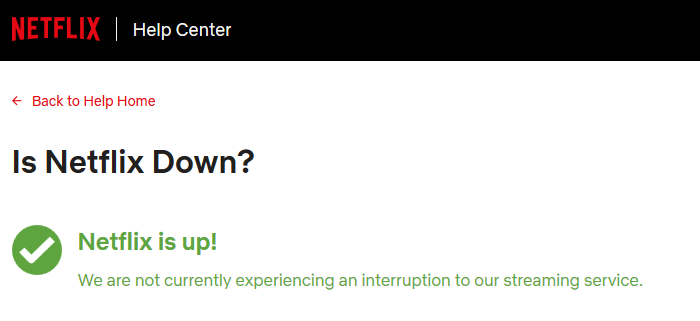
หาก เซิร์ฟเวอร์ Netflixล่ม ไม่ว่าคุณจะพยายามทำอะไร คุณจะไม่สามารถแก้ไขปัญหาได้ ข่าวดีก็คือสถานการณ์เช่นนี้หายาก แม้ว่าเซิร์ฟเวอร์จะหยุดทำงาน มันก็จะเป็นการชั่วคราว คุณสามารถตรวจสอบสถานะของเซิร์ฟเวอร์Netflixได้ที่นี่(here)
2] ล้างไฟล์แคชของเบราว์เซอร์

ไฟล์แคชมีความสำคัญต่อระบบในแง่ของการจัดเก็บข้อมูลที่เกี่ยวข้องกับหน้าเว็บแบบออฟไลน์ เมื่อใดก็ตามที่คุณเปิดหน้าเว็บอีกครั้ง ไฟล์แคชจะช่วยคุณในการโหลดหน้าเว็บเร็วขึ้น
อย่างไรก็ตาม หากไฟล์แคชที่เกี่ยวข้องกับเว็บไซต์ ซึ่งในกรณีนี้คือNetflixเสียหาย คุณจะพบข้อผิดพลาดในการสนทนา ดังนั้น เพื่อแก้ไขกรณีนี้ คุณสามารถลบไฟล์แคชที่(delete the cache files)เชื่อมโยงกับNetflixที่จัดเก็บไว้ในเบราว์เซอร์ของคุณได้
3] เปิดเครื่อง(Power-cycle)โมเด็ม เราเตอร์ และคอมพิวเตอร์
การปิดสวิตช์โมเด็ม เราเตอร์ และคอมพิวเตอร์จะทำให้เราเตอร์สร้างการเชื่อมต่อกับISPได้อีกครั้ง ขั้นตอนสำหรับกระบวนการมีดังนี้:
ปิดอุปกรณ์ทั้ง 3 เครื่อง – โมเด็ม เราเตอร์ และ(modem, router, and computer)คอมพิวเตอร์
เปิดโมเด็มและรอจนกว่าไฟทั้งหมดจะคงที่บนโมเด็ม
ตอนนี้เปิดเราเตอร์และรอจนกว่าไฟทั้งหมดจะเสถียรบนเราเตอร์
สุดท้าย เปิดคอมพิวเตอร์และตรวจสอบว่าสามารถแก้ปัญหาของคุณได้หรือไม่
4] ลบ VPN(Remove VPN)และพรอกซีออกจากระบบ

Netflixมีเนื้อหาเฉพาะตำแหน่งและผู้ใช้พยายามเลี่ยงการจำกัดโดยใช้VPN(VPNs)และพร็อกซี่ ในกรณีดังกล่าวNetflixจะหยุดการเชื่อมต่อ ทำให้เกิดข้อผิดพลาดเช่นUI3010และUI3012
ดังนั้น คุณจะต้องปิดการใช้งาน บริการ VPNและพร็อกซี่ทั้งหมดจากระบบในขณะที่ใช้Netflix ขั้นตอนในการปิดใช้งานพร็อกซี่จากระบบมีดังนี้:
คลิกที่Startและไปที่Settings Settings >> Network & Internet >> Proxy
ภายใต้การตั้งค่าพร็อกซีด้วยตนเอง(Manual proxy setup)ให้ปิดสวิตช์สำหรับ ใช้พร็อก ซีเซิร์ฟเวอร์(Use a proxy server)
นอกเหนือจากวิธีแก้ปัญหาที่กล่าวไว้ข้างต้น คุณสามารถตรวจสอบความเร็วอินเทอร์เน็ต( check the internet speed ) ได้ตลอดเวลา เนื่องจากNetflixต้องการการเชื่อมต่อที่ค่อนข้างเสถียรและรวดเร็ว
Related posts
Fix Netflix ข้อผิดพลาด UI-800-3: ข้อมูลเกี่ยวกับความต้องการอุปกรณ์สดชื่น
Fix Netflix error code M7111-1331 or M7111-1331-2206
วิธีแก้ไขข้อผิดพลาด Netflix UI3010
แก้ไขรหัสข้อผิดพลาด Netflix UI3012
วิธีแก้ไข Netflix ไม่ทำงานบน Apple TV
เครื่องมือที่ดีที่สุดในการค้นหา Secret Netflix Categories, Movies and TV shows
วิธีดูและดาวน์โหลด Netflix Viewing History ทั้งหมดของคุณ
Best วิธีการรับชม Netflix ร่วมกันออนไลน์กับเพื่อนจากระยะไกล
7 วิธีที่ดีที่สุดในการแก้ไขรหัสข้อผิดพลาด Netflix UI-113
สุดยอด Netflix Original Series สำหรับผู้ที่รักเนื้อหาที่แปลกใหม่
10 เคล็ดลับ Netflix ที่มีประโยชน์เทคนิคและแฮ็ก
ภาพยนตร์ Best Horror บน Netflix 2020
วิธีการสร้างหรือลบ Netflix profile
วิธีแก้ไขข้อผิดพลาด Netflix 113 บน Apple TV
7 วิธีที่ดีที่สุดในการแก้ไขรหัสข้อผิดพลาด Netflix: M7053-1803
10 วิธีที่ดีที่สุดในการแก้ไขรหัสข้อผิดพลาด Netflix M7353-5101
ภาพยนตร์แอ็คชั่นที่ดีที่สุดใน Netflix
วิธีการ Fix Netflix Error Code UI-800-3
วิธีการแก้ไขรหัส Netflix error NW-3-6 and M7361-1253
วิธีการดู Netflix ที่ความละเอียด 1080p บน Chrome and Firefox browser
